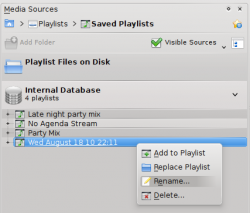Amarok/QuickStartGuide/Playlists/pl: Difference between revisions
Updating to match new version of source page |
Updating to match new version of source page |
||
| Line 41: | Line 41: | ||
Zarządzanie listami odtwarzania | Zarządzanie listami odtwarzania | ||
<span class="mw-translate-fuzzy"> | |||
Najczęstsze operacje, które wykonuje się na liście odtwarzania to usuwanie albumu bądź utworów, zmiana ustawienia wyświetlanych utworów lub zmiana ich kolejności. | Najczęstsze operacje, które wykonuje się na liście odtwarzania to usuwanie albumu bądź utworów, zmiana ustawienia wyświetlanych utworów lub zmiana ich kolejności. | ||
</span> | |||
Usuwanie utworu | Usuwanie utworu | ||
| Line 78: | Line 80: | ||
Domyślnie, kliknięcie ikony dysku na dole Listy odtwarzania zapisuje listę w bazie danych programu. Początkowo nazwa listy składa się z daty i czasu zapisania (patrz niżej). Klikając prawym przyciskiem myszy listę, można zmienić jej nazwę na coś wymowniejszego. Menu kontekstowe umożliwia także dodanie utworów z zapisanej listy do Listy odtwarzania. Możliwa jest także zamienienie istniejącej listy. | Domyślnie, kliknięcie ikony dysku na dole Listy odtwarzania zapisuje listę w bazie danych programu. Początkowo nazwa listy składa się z daty i czasu zapisania (patrz niżej). Klikając prawym przyciskiem myszy listę, można zmienić jej nazwę na coś wymowniejszego. Menu kontekstowe umożliwia także dodanie utworów z zapisanej listy do Listy odtwarzania. Możliwa jest także zamienienie istniejącej listy. | ||
</span> | </span> | ||
{{Todo|Dodać nowe godło Zarządcy Kolejki do spisu godeł}} | |||
By default, your saved playlist has a name composed of the date and time when you saved it (see image below). Right-click the playlist name to rename it. Right-clicking on a playlist name also allows you to add it to your existing playlist in the ''Playlist'' pane, or to replace your existing playlist. | |||
[[Image:Amarok-renameplaylist.png|250px|thumb|center]] | [[Image:Amarok-renameplaylist.png|250px|thumb|center]] | ||
Revision as of 18:12, 20 March 2011
Listy odtwarzania
Kolejka odtwarzania
Po stworzeniu kolekcji, można posłuchać muzyki. W panelu Lista odtwarzania (tam gdzie odtwarza się muzykę, strumienie i podcasty) można stworzyć listę składającą się z wybranych utworów. Listy można sortować za pomocą tytułu, albumu, artysty, gatunku i wielu innych kryteriów. Można na przykład posortować najpierw za pomocą daty powstania albumu, następnie artysty itd.
Wyszukiwarka umożliwia szukanie i filtrowanie utworów. Dwie duże strzałki pozwalają na przeskoczenie do następnego lub poprzedniego pasującego utworu. Ikona klucza służy do filtrowania na podstawie nazwy artysty, albumu, itd. Układ listy można zmienić za pomocą menu .
Dodawanie muzyki do listy odtwarzania
Istnieją cztery sposoby dodawania muzyki do listy odtwarzania.
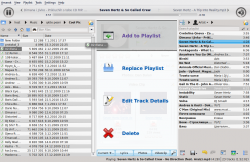
Można przeciągnąć muzykę z Przeglądarki zawartości i upuścić ją na liście odtwarzania. Przeciągając muzykę nad panelem Kontekst, pojawi się wyskakujące menu. Powyższy obrazek prezentuje je w akcji. Menu zawiera trzy opcje: , i . Aktywna opcja (na obrazku ) jest podświetlona na szaro. Upuszczając tam muzykę, zostanie ona dodana do listy odtwarzania. Można wybrać inną opcję, która wykona inną czynność. Upuszczając muzykę na menu , zostanie wyświetlone nowe menu.
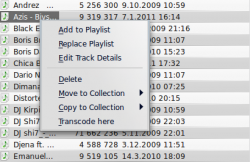
Używanie paska narzędzi
Pasek narzędzi znajdujący się na górze okna programu Amarok to prosty element interfejsu do kontrolowania odtwarzania listy odtwarzania. Kliknięcie okrągłej ikony odtwarza muzykę, ponowne jej kliknięcie zatrzymuje ją. Po prawej stronie znajduje się przycisk głośności i wyciszania: kliknij jej środek, a muzyka zostanie wyciszona. W momencie rozpoczęcia odtwarzania utworu, na środku paska narzędzi zaczyna pojawiać się kolejno nazwa artysty, nazwa albumu i tytuł. Odtworzony utwór znajduje się po lewej stronie, więc można do niego powrócić, klikając jego tytuł. Na środku znajduje się pasek postępu, wskazujący czas który upłynął (po lewej stornie) i czas pozostały do końca utworu (po prawej stronie) bieżącego utworu. Można także wybrać bardziej tradycyjny pasek, nazwany . Znajduje się on w menu .

Zarządzanie listami odtwarzania
Najczęstsze operacje, które wykonuje się na liście odtwarzania to usuwanie albumu bądź utworów, zmiana ustawienia wyświetlanych utworów lub zmiana ich kolejności.
Usuwanie utworu
Utwór lub album można usunąć za pomocą:
- Right-click on the item in the playlist and choose the option .
- Drag the item to be deleted over the Context pane to activate PUD. Several options will appear over the Context pane. Drag the item to the area marked . See the image below that shows a track being dragged onto the option in PUD.
- Selecting the track or tracks and use your Delete key. Multiple tracks can be selected using Shift or Ctrl.
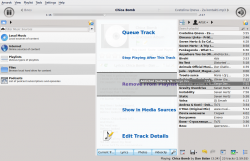
Usunięcie utworu można cofnąć za pomocą kombinacji klawiszy Ctrl + Z lub kliknięcie ikony Cofnij na dole widoku listy odtwarzania (przykład niżej).
Korzystanie z dolnych narzędzi listy odtwarzania
Na dole Listy odtwarzania znajduje się sześć ikon:
Dla niektórych tych przycisków dostępne są wygodne skróty klawiaturowe.
Zapisywanie i otwieranie ulubionych list odtwarzania
Ikona dysku (zaprezentowana w powyższej tabeli), na dole Listy odtwarzania pozwala na zapisanie bieżącej listy odtwarzania. Daje to możliwość powrotu do wybranej części utworów w dowolnym czasie. Listy przechowują jedynie odnośniki do wybranej muzyki, nie samą muzykę. Tak więc jeżeli lista odtwarzania wskazuje na muzykę znajdującą się na zewnętrznym urządzeniu, musi ono zostać podłączone. W przeciwnym wypadku, odtworzenie muzyki nie będzie możliwe. Listy odtwarzania można przechowywać w trzech miejscach:
poza programem Amarok, w systemie plików,
Domyślnie, kliknięcie ikony dysku na dole Listy odtwarzania zapisuje listę w bazie danych programu. Początkowo nazwa listy składa się z daty i czasu zapisania (patrz niżej). Klikając prawym przyciskiem myszy listę, można zmienić jej nazwę na coś wymowniejszego. Menu kontekstowe umożliwia także dodanie utworów z zapisanej listy do Listy odtwarzania. Możliwa jest także zamienienie istniejącej listy.
By default, your saved playlist has a name composed of the date and time when you saved it (see image below). Right-click the playlist name to rename it. Right-clicking on a playlist name also allows you to add it to your existing playlist in the Playlist pane, or to replace your existing playlist.